Eliminar el virus Razy 5.0 (Instrucciones mejoradas)
Guía de eliminación del virus Razy 5.0
¿Qué es El virus ransomware Razy 5.0?
El virus Razy 5.0 es otro ransomware que busca dinero
El virus Razy 5.0 ha sido lanzado, y esta versión del ransomware Razy parece estar difundiéndose en forma de documento Adobe. Una vez que la víctima intenta abrirlo, el malware Razy 5.0 muestra un mensaje pop-up diciendo “Error on PDF file!” y luego comienza a encriptar todos los archivos de la víctima. Cada archivo encriptado mantiene su nombre original reemplazado con una extensión de archivo .razy, lo cual hace fácil de identificar el virus. Mientras tanto, el virus muestra una ventana de programa denominada «Razy», en la que aparece un mensaje diciendo:
Your computer files have been encrypted. Your photos, videos, documents, etc…
But, don’t worry! We have not deleted them, yet!
You have to pay 10€ PaySafeCard to get the decryption key.
Try anything funny and the computer has several safety measures to delete your files.
You have one chance to enter the PaySafeCard code! Be careful!
Sorprendentemente, el virus pide un pequeño pago, sin embargo, esto no hace que el virus sea mejor y no deberías apoyar a los ciber criminales pagando. Parece que los autores de este virus no son tan codiciosos como otros ciber criminales. Aún así, mientras haya posibilidades de que los analistas de malware puedan romper el virus y crear una herramienta gratuita de desencriptación, no deberías pagar. No te dejes engañar por las amenazas de los criminales, las cuales versan sobre la eliminación de tus archivos, y elimina el ransomware Razy 5.0 del sistema en cuanto puedas. Para ello, te recomendamos que uses los programas FortectIntego o SpyHunter 5Combo Cleaner. No deberías intentar eliminar el virus Razy 5.0 manualmente, ya que de este modo puedes acabar dañando severamente el sistema del ordenador borrando archivos equivocados. Es mejor confiar en herramientas de eliminación de malware automáticas, ya que no cometen errores y pueden eliminar completamente este virus de tu sistema.
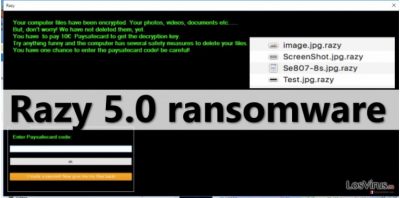
¿Cómo infecta el ordenador el virus Razy 5.0?
Como ya hemos mencionado, este virus infecta el ordenador de la víctima a través de un archivo PDF aparentemente seguro. Parece que los ciber criminales distribuyen este malicioso archivo a través de mensajes email engañosos declarando que están enviando un documento importante que la víctima necesita leer de forma inmediata. Por favor, ten cuidado, ya que estas campañas de emails maliciosas son probablemente el método más eficiente de difundir ransomwares a día de hoy. Muchos usuarios aún caen en las trampas de los criminales y abren links o archivos adjuntos maliciosos y acaban invitando sin saberlo a que entre el ransomware en el sistema. Como ya hemos dicho, una vez que la víctima intenta abrir el archivo Adobe Acrobat, el virus muestra un mensaje de error diciendo «Error on PDF file!», y mientras tanto, comienza el proceso de encriptación de todos los archivos de la víctima. Simplemente para que lo sepas, una herramienta anti-malware apropiada puede prevenir que esto ocurra, por lo que si no has protegido tu PC de estos programas ya, hazlo en cuanto puedas.
¿Cómo eliminar este ransomware del ordenador y restaurar tus archivos?
Si te has convertido en víctima del virus Razy 5.0, entonces debes decidir si deseas pagar la multa y acabar apoyando a los ciber criminales o no. Por supuesto, nosotros nunca diremos a nuestros lectores que paguen; no obstante, en algunos casos, estas pequeñas cantidades de multa pueden parecer de poco valor comparadas con el valor de los datos encriptados. Si decides no pagar, recupera tus archivos desde una copia de seguridad. Antes de hacerlo, asegúrate de eliminar primero el virus. Para ello, deberías seguir las instrucciones que proporcionamos bajo este artículo e iniciar tu PC en Modo Seguro.
Guía de eliminación manual del virus Razy 5.0
Ransomware: Eliminación manual de ransomware en Modo Seguro
¡Importante! →
La guía de eliminación manual puede ser demasiado complicada para usuarios normales de ordenador. Requiere conocimiento técnico avanzado para ser seguida correctamente (si archivos vitales del sistema son eliminados o dañados, puede resultar en un compromiso completo de Windows), y también puede llevar horas completar. Por ello, te recomendamos encarecidamente que uses el método automático provisto provisto arriba.
Paso 1. Acceder en Modo Seguro con Funciones de Red
La eliminación manual de malware es mejor que sea eliminada en el ambiente de Modo Seguro.
Windows 7 / vista / XP
- Click en Inicio > Apagar > Reiniciar > Aceptar
- Cuando tu ordenador se active, empieza a pulsar el botón F8 (si esto no funciona, intenta con F2, F12, Supr etc. – todo depende del modelo de tu placa base) múltiples veces hasta que veas la ventana de Opciones de Inicio Avanzadas.
- Selecciona Modo Seguro con Funciones de Red desde la lista.

Windows 10 / Windows 8
- Click derecho en el botón Inicio y selecciona Configuración.

- Desliza hasta abajo y selecciona Actualizaciones y Seguridad.

- En el panel izquierdo de la ventana, elige Recuperación.
- Ahora desliza hasta encontrar la sección Inicio Avanzado.
- Click en Reiniciar ahora.

- Selecciona Solucionador de Problemas.

- Ve a opciones Avanzadas.

- Selecciona Ajustes de Inicio.

- Pulsa Reiniciar.
- Ahora pulsa 5 o haz click en 5) Habilitar Modo Seguro con Funciones de Red.

Paso 2. Acabar con los procesos sospechosos
El Administrador de Tareas de Windows es una útil herramienta que muestra todos los procesos en segundo plano. Si el malware está ejecutando un proceso, necesitas acabar con él:
- Pulsa Ctrl + Shift + Esc en tu teclado para abrir el Administrador de Tareas de Windows.
- Click en Más detalles.

- Desliza hasta la sección de procesos en segundo plano y busca cualquier cosa sospechoso.
- Click derecho y selecciona Abrir localización del archivo.

- Vuelve a procesos, click derecho y selecciona Finalizar Tarea.

- Elimina los contenidos de la carpeta maliciosa.
Paso 3. Comprobar los programas de Inicio
- Pulsa Ctrl + Shift + Esc en tu teclado para abrir el Administrador de Tareas de Windows.
- Ve a la pestaña Inicio.
- Click derecho en el programa sospechoso y elige Deshabilitar.

Paso 4. Eliminar los archivos del virus
Los archivos relacionados con malware pueden encontrarse en varios sitios dentro de tu ordenador. Aquí están las instrucciones que pueden ayudarte a encontrarlos:
- Escribe Limpieza de Discos en la búsqueda de Windows y pulsa Enter.

- Selecciona el disco que quieras limpiar (C: es tu disco principal por defecto por lo que es probable que sea el que contenga los archivos maliciosos).
- Desliza por la lista de los Archivos a eliminar y selecciona lo siguiente:
Temporary Internet Files
Downloads
Recycle Bin
Temporary files - Selecciona Limpiar archivos del sistema.

- Puedes también buscar otros archivos maliciosos ocultos en las siguientes carpetas (escribe esas entradas en la Búsqueda de Windows y pulsa Enter):
%AppData%
%LocalAppData%
%ProgramData%
%WinDir%
Una vez hayas finalizado, reinicia el PC en modo normal.
Eliminar Razy 5.0 usando System Restore
-
Paso 1: Reinicia tu ordenador para Safe Mode with Command Prompt
Windows 7 / Vista / XP- Click en Start → Shutdown → Restart → OK.
- Cuando tu ordenador esté activo, comienza a pulsar F8 múltiples veces hasta que veas la ventana de Advanced Boot Options.
-
Selecciona Command Prompt de la lista

Windows 10 / Windows 8- Pulsa el botón Power en la pantalla de logueo de Windows. Ahora pulsa y mantén Shift, el cual está en tu teclado y haz click en Restart..
- Ahora selecciona Troubleshoot → Advanced options → Startup Settings y finalmente pulsa Restart.
-
Una vez que tu ordenador esté activo, selecciona Enable Safe Mode with Command Prompt en la ventana Startup Settings.

-
Paso 2: Restaura tus archivos del sistema y configuraciones
-
Una vez aparezca la ventana Command Prompt, inserta cd restore y haz click en Enter.

-
Ahora escribe rstrui.exe y pulsa de nuevo en Enter..

-
Cuando una nueva ventana aparezca, haz click en Next y selecciona tu punto de restauración que sea anterior a la infiltración de Razy 5.0. Tras hacer esto, haz click en Next.


-
Ahora haz click en Yes para comenzar la restauración del sistema.

-
Una vez aparezca la ventana Command Prompt, inserta cd restore y haz click en Enter.
Bonus: Recuperar tus datos
La guía que se presenta a continuación te intentará ayudar a eliminar Razy 5.0 de tu ordenador. Para recuperar tus archivos encriptados, te recomendamos que uses una guía detallada por los expertos de seguridad de losvirus.es.Si tus archivos han sido encriptados por Razy 5.0, puedes usar varios métodos para restaurarlos:
Toma ventaja de la característica de Versiones Previas de Windows
Puedes restaurar algunos archivos individuales fácilmente si tienes habilitada la función Restaurar Sistema en tu ordenador. En este caso, sigue estos pasos:
- Encuentra un archivo encriptado que desees recuperar y haz click derecho en él;
- Selecciona “Properties” y ve a la pestaña “Previous versions”;
- Aquí, comprueba cada copia disponible del archivo “Folder versions”. Deberías seleccionar la versión que quieres recuperar y hacer click en “Restore”.
Usa ShadowExplorer
Si el virus ha fallado a la hora de eliminar las Copias de Volumen Anteriores, entonces es una gran posibilidad de que puedas recuperar tus archivos ahora. Sigue estas instrucciones para recuperar tus datos encriptados:
- Descarga Shadow Explorer (http://shadowexplorer.com/);
- Sigue el Asistente de Configuración de Shadow Explorer e instala esta aplicación en tu ordenador.
- Ejecuta el programa y ve hacia el menú desplegable en la esquina superior izquierda para seleccionar el disco con tus datos encriptados. Comprueba qué carpetas son ahí;
- Click derecho en la carpeta que quieres restaurar y selecciona “Export”. Puedes también seleccionar dónde quieres que sea almacenada.
Finalmente, deberías pensar en la protección contra crypto-ransomwares. Para poder proteger tu ordenador de Razy 5.0 u otros ransomwares, usa un anti-spyware legítimo, como FortectIntego, SpyHunter 5Combo Cleaner o Malwarebytes
Recomendado para ti
Elige un apropiado navegador web y mejora tu seguridad con una herramienta VPN
El espionaje online ha tenido un gran impulso en los últimos años y la gente cada vez está más interesada en cómo proteger su privacidad online. Uno de los básicos se basa en añadir una capa más de seguridad – elegir el navegador web más privado y seguro.
No obstante, hay un modo de añadir una capa extra de protección y crear una práctica de navegación web completamente anónima con la ayuda de la VPN Private Internet Access. Este software redirige el tráfico a través de diferentes servidores, dejando tu dirección IP y geolocalización ocultas. La combinación de un navegador seguro y la VPN Private Internet Access te permitirá navegar sin sentir que estás siendo espiado o afectado por criminales.
Copia de seguridad de los archivos para uso posterior, en caso de ataque de malware
Los problemas de software creados por malwares o pérdidas directas de datos debido a una encriptación puede conducir a problemas con tu dispositivo o daño permanente. Cuando tienes copias de seguridad actualizadas, puedes fácilmente recuperarte tras un incidente y volver a la normalidad.
Es crucial crear actualizaciones de tus copias de seguridad sobre cualquier cambio en tus dispositivos, por lo que puedes volver al punto donde estabas trabajando antes de que el malware modificase cualquier cosa o tuvieses problemas en tu dispositivo a causa de pérdida de datos o corrupción del rendimiento.
Cuando tienes una versión previa de cada documento importante o proyecto, puedes evitar frustración y pérdidas. Es bastante útil cuando aparecen malwares de la nada. Usa Data Recovery Pro para llevar a cabo la restauración del sistema.





















